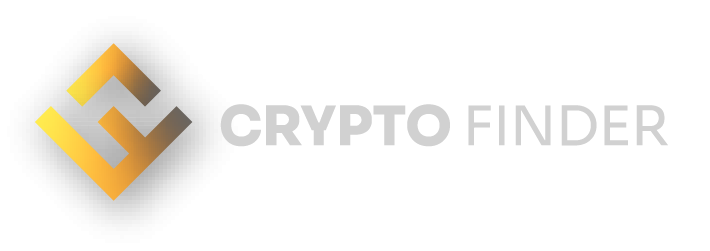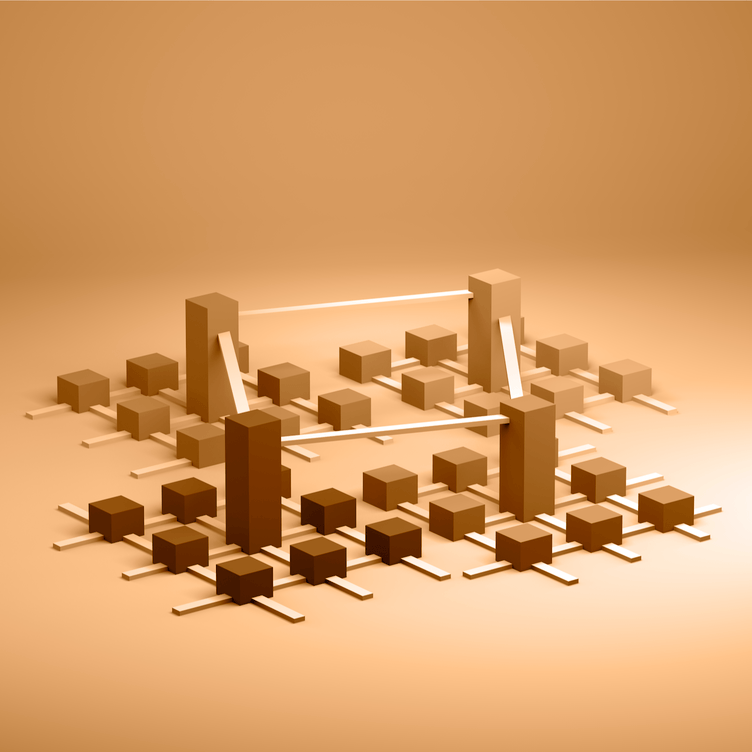Connecter MetaMask au réseau Polygon
Les gens confondent souvent Polygon et Matic. Le réseau Matic a récemment été renommé Polygon. Cependant, comme il serait difficile de changer le nom du jeton (puisqu’il faudrait le changer au niveau du contrat intelligent), le jeton est toujours connu sous le nom de MATIC.
Étape 1 : Installer le portefeuille MetaMask
Pour accéder à vos extensions sur Chrome, tapez simplement chrome://extensions/.
Alternativement, vous pouvez même y accéder en vous rendant dans l’onglet « Paramètres ».
Étape 2 : Ajouter un réseau Polygon à votre MetaMask
Une fois que vous avez configuré votre portefeuille MetaMask, il vous suffit d’ajouter le réseau Polygon à votre portefeuille pour pouvoir y accéder. Pour ce faire, nous allons ouvrir le panneau latéral de notre portefeuille MetaMask et cliquer sur l’option « Agrandir la vue » sous les trois points en haut à droite.
Votre portefeuille s’ouvrira sur un nouvel onglet de navigateur comme celui-ci.
Rendez-vous simplement dans la liste déroulante des réseaux à côté du logo circulaire et sélectionnez « Ajouter un réseau ».
Vous serez redirigé vers un nouvel écran où vous pourrez ajouter un réseau personnalisé.
Vous pouvez également accéder à cet écran en vous dirigeant vers le logo circulaire, en accédant à « Paramètres », puis en vous dirigeant vers « Réseaux » dans le volet de gauche.
Remplissez maintenant les détails.
Entrez dans les paramètres Matic Mainnet comme suit :
Nom du réseau : polygone
Nouvelle URL RPC : https://polygon-rpc.com ou
https://rpc-mainnet.matic.network ou
https://rpc-mainnet.maticvigil.com ou
https://rpc-mainnet.matic.quiknode.pro
ID de chaîne : 137
Symbole : MATIC
URL de l’explorateur de blocs : https://polygonscan.com/
Une fois que vous avez ajouté toutes les informations demandées, vous pouvez continuer et cliquer sur « Enregistrer » et le réseau sera ajouté à votre portefeuille.
Vous serez redirigé vers cet écran une fois le réseau Matic ajouté.
Étape 3 : Transférez les jetons vers votre réseau MATIC
Il vous sera ensuite demandé de connecter votre portefeuille MetaMask préexistant, ce que vous pouvez faire facilement.
Une fois le portefeuille configuré, vous serez redirigé vers cet écran.
Désormais, pour transférer vos actifs d’Ethereum vers Polygon, vous devrez utiliser l’option « Polygon Bridge ». Dirigez-vous vers le pont et sélectionnez USDT dans la liste déroulante des jetons. Une fois que cela est sélectionné, vous pouvez facilement entrer le nombre de jetons que vous souhaitez transférer.
Une fois que vous avez entré le montant, vous pourrez transférer les jetons requis sur votre portefeuille Polygon. Notez cependant que les frais de transaction pour le transfert des jetons peuvent être assez élevés – lorsque je transférais mes jetons, c’était plus élevé que ce que je transférais en premier lieu !
Cliquez simplement sur « Recevoir » et vous recevrez l’adresse de votre portefeuille Polygon.
Cependant, notez que vous ne pourrez transférer ces jetons qu’à partir d’un autre utilisateur du portefeuille Polygon.
Une fois que vous avez ajouté des fonds à votre portefeuille Polygon, vous pourrez utiliser diverses applications sur Ethereum en utilisant le portefeuille sans avoir à payer le montant exorbitant des frais de transaction.